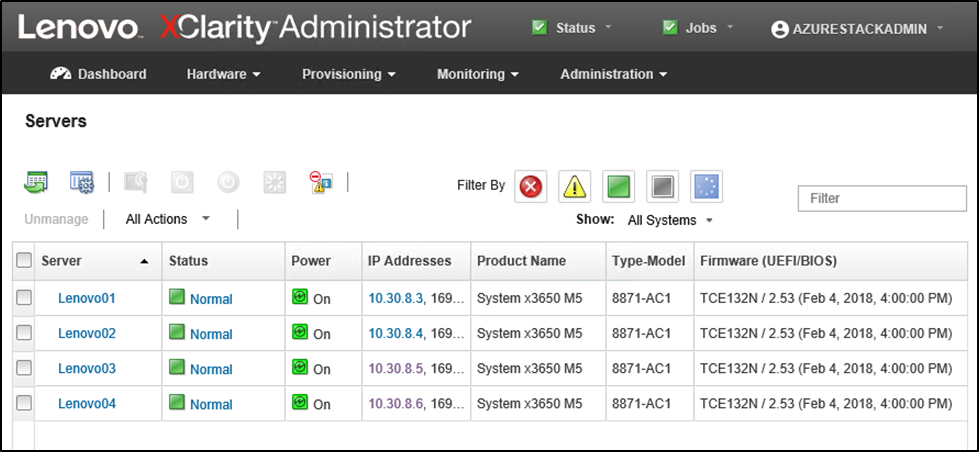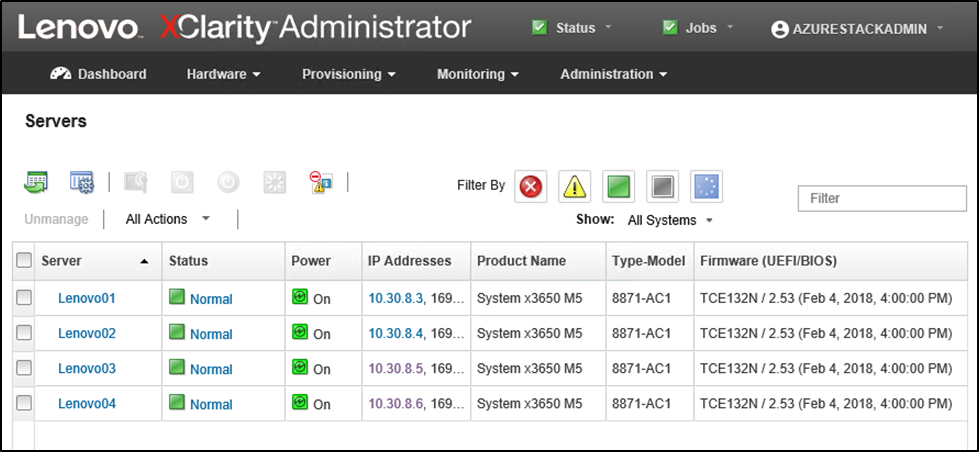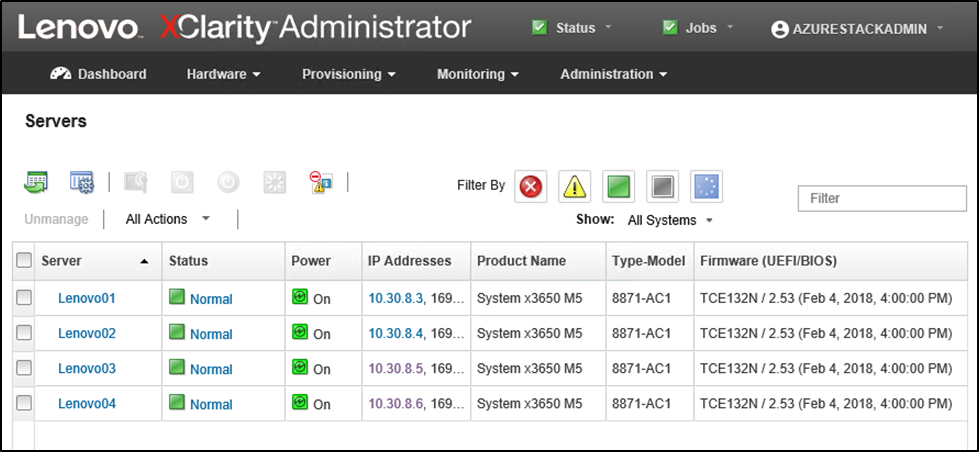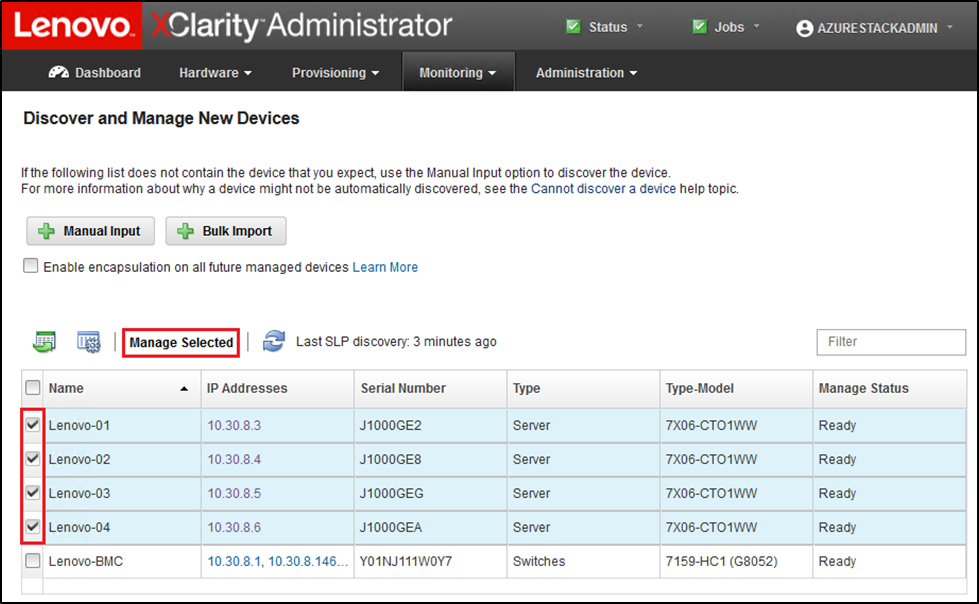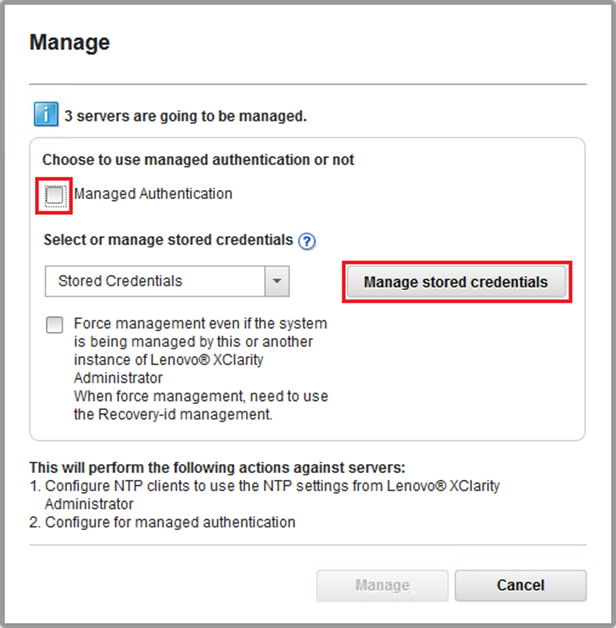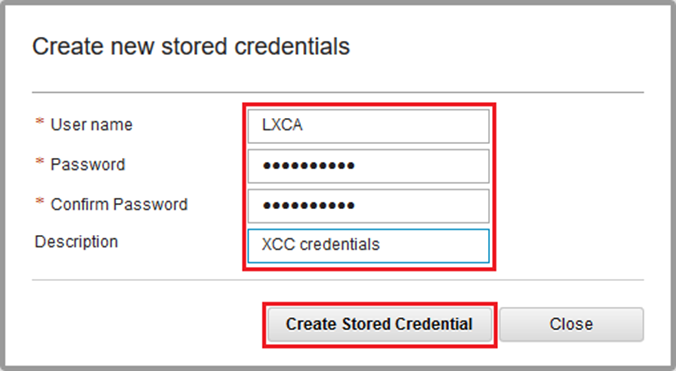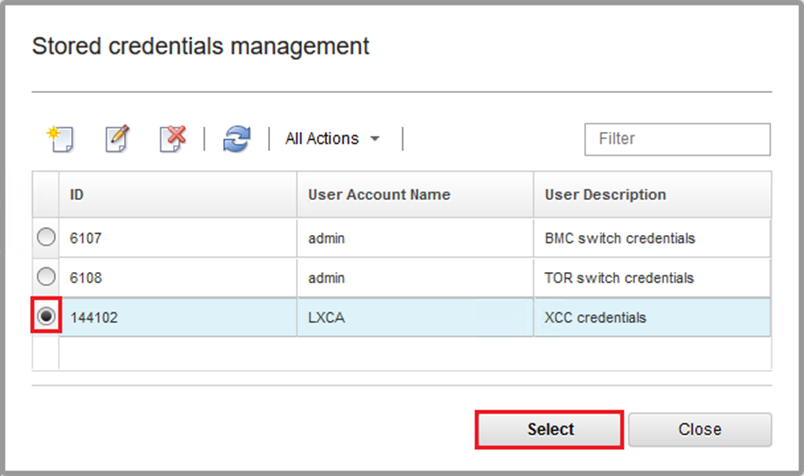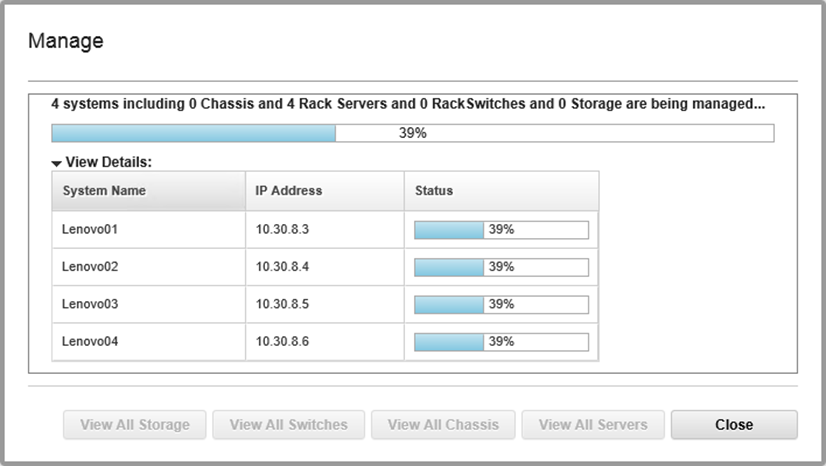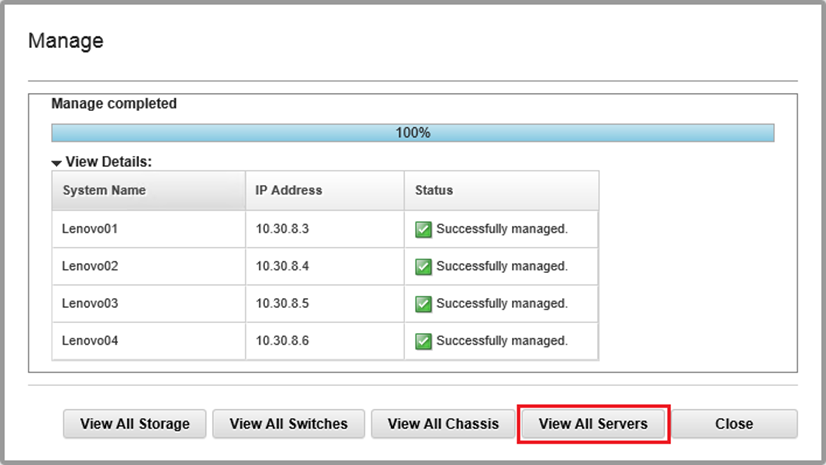เมื่อการกำหนดค่า LXCA เสร็จสมบูรณ์แล้ว ก็สามารถจัดการโหนดและสวิตช์เครือข่ายใน หน่วยขนาดฮับ Azure Stack ได้ หากต้องการจัดการโหนดใน หน่วยขนาดฮับ Azure Stack ให้ทำตามขั้นตอนเหล่านี้:
- ที่เมนูด้านบนสุดของ LXCA ให้เลือก
- ในการจัดการเซิร์ฟเวอร์ Lenovo ให้เลือกกล่องทำเครื่องหมายด้านซ้ายของเซิร์ฟเวอร์แต่ละชุดแล้วคลิก จัดการรายการที่เลือก หากมีสวิตช์และ HLH แสดง ไม่ต้องทำเครื่องหมายเพื่อเลือกสวิตช์และ HLH
รูปที่ 1. โหนดสี่ชุดที่เลือกให้จัดการ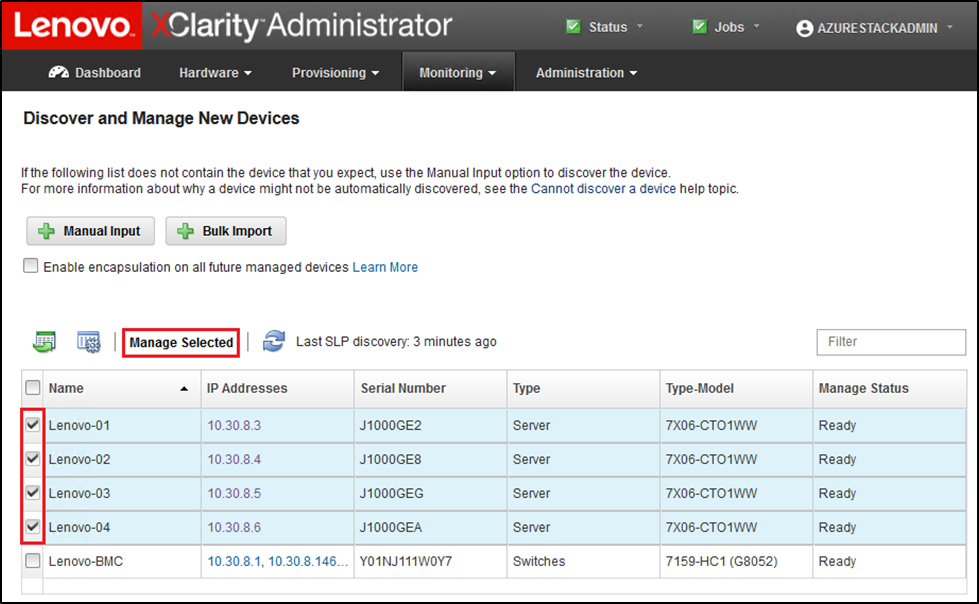
- ในหน้าต่าง จัดการ ให้ยกเลิกการทำเครื่องหมายในส่วน การตรวจสอบความถูกต้องที่ได้รับการจัดการ แล้วคลิก จัดการข้อมูลประจำตัวที่จัดเก็บไว้
รูปที่ 2. จัดการข้อมูลประจำตัวที่จัดเก็บไว้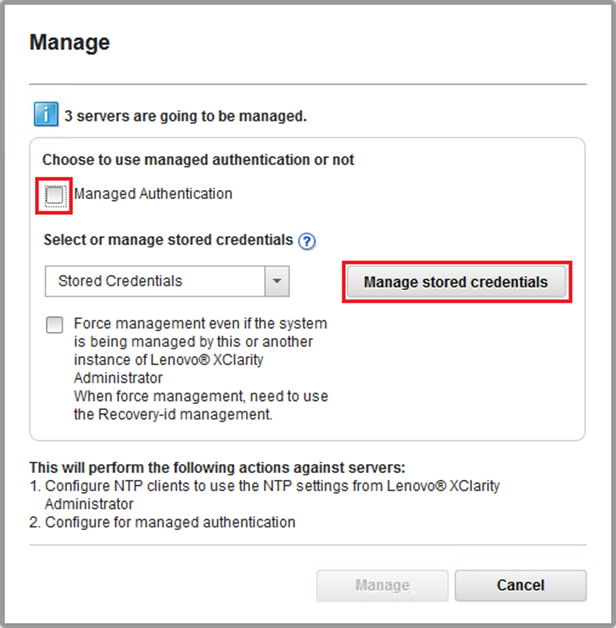
- คลิก สร้างข้อมูลประจำตัวที่จัดเก็บใหม่ (
 )
) - ป้อนข้อมูลประจำตัวที่ LXCA จะใช้เพื่อสื่อสารกับ XClarity Controller บนโหนด ข้อมูลประจำตัวเหล่านี้ควรถูกบันทึกไว้ในเอกสารสรุปการปรับใช้ของลูกค้าที่มอบให้กับลูกค้าหลังจากการปรับใช้โซลูชันครั้งแรก เนื่องจากข้อมูลประจำตัวนั้นเหมือนกันระหว่างแต่ละโหนด จึงจำเป็นต้องป้อนเพียงครั้งเดียว ป้อนคำอธิบายเพื่อบ่งบอกให้ชัดเจนว่า LXCA นี้ใช้ชุดข้อมูลประจำตัวดังกล่าวเพื่อจัดการโหนด เมื่อป้อนข้อมูลประจำตัวแล้ว คลิก สร้างข้อมูลประจำตัวที่จัดเก็บไว้
รูปที่ 3. การสร้างข้อมูลประจำตัวที่จัดเก็บไว้ใหม่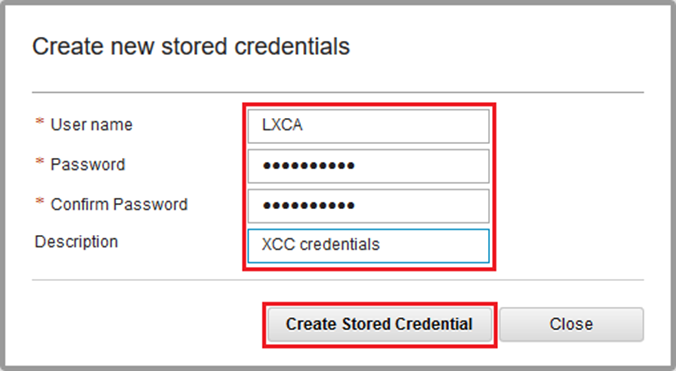
- ย้อนกลับไปที่หน้าต่าง การจัดการข้อมูลประจำตัวที่จัดเก็บไว้ เลือกข้อมูลประจำตัวที่เพิ่งสร้าง จากนั้นคลิก เลือก
รูปที่ 4. การเลือกข้อมูลประจำตัวที่จัดเก็บไว้ใหม่เพื่อการจัดการ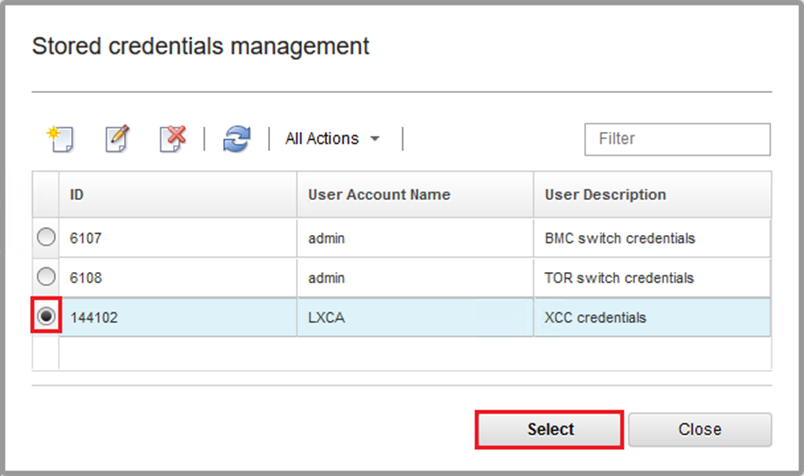
- ในหน้าต่าง การจัดการ คลิก จัดการ
- หน้าต่างสถานะจะแสดงความคืบหน้าในการสร้างการเชื่อมต่อเพื่อการจัดการกับ XClarity Controller แต่ละชุด
รูปที่ 5. การสร้างการเชื่อมต่อเพื่อการจัดการกับ XClarity Controller แต่ละชุด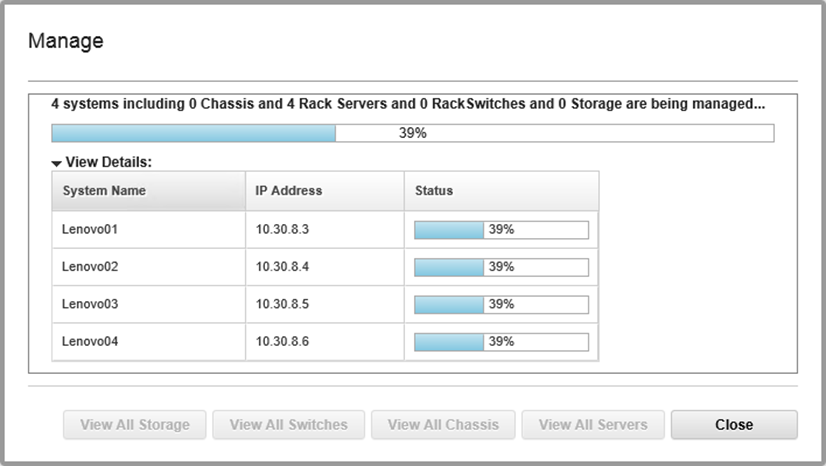
- เมื่อเสร็จสิ้นกระบวนการแล้ว ให้คลิก View All Servers เพื่อปิดหน้าต่าง จัดการ และกลับไปยังหน้าต่างหลักของ LXCA
รูปที่ 6. ดูเซิร์ฟเวอร์ทั้งหมด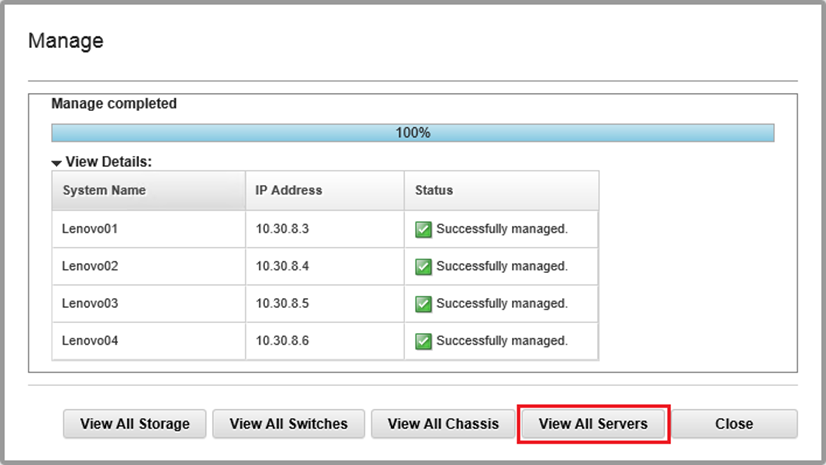
แม้ว่างานอาจจะเสร็จสมบูรณ์ การรวบรวมรายการอุปกรณ์จากโหนดอาจใช้เวลา 20 นาทีหรือนานกว่านั้นจึงจะเสร็จสิ้น ระหว่างระยะเวลานี้ งานบางรายการ (เช่น การนำรูปแบบหรือนโยบายเซิร์ฟเวอร์ไปใช้) อาจไม่สามารถทำได้ สถานะรอดำเนินการ หมายถึงการรวบรวมรายการอุปกรณ์อยู่ระหว่างดำเนินการ
ในที่สุดแล้ว สถานะของโหนดทั้งหมดจะแสดงเป็น ปกติ
รูปที่ 7. การรวบรวมรายการอุปกรณ์เสร็จสมบูรณ์